来源:小编 更新:2025-01-29 15:26:19
用手机看
亲爱的手机控们,你们有没有遇到过这样的情况:突然间,你的安卓手机系统语言变成了英文,而你却一头雾水,不知道怎么把它改回来?别急,今天就来手把手教你如何轻松搞定这个小小的烦恼!
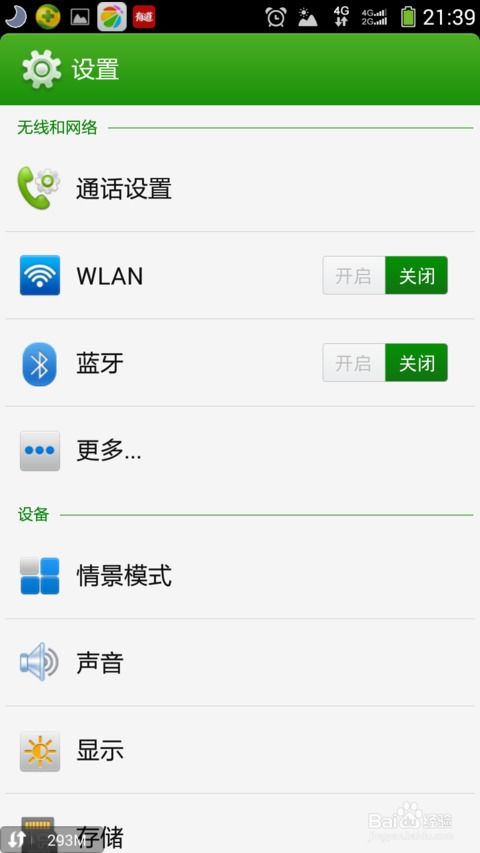
首先,我们来探究为什么你的安卓手机系统会变成英文呢?其实,原因有很多,以下是一些常见的情况:
1. 误操作:有时候,我们在使用手机的过程中,不小心点错了某个设置,导致系统语言变成了英文。
2. 系统更新:在系统更新过程中,可能会出现一些小插曲,导致系统语言设置发生变化。
3. 第三方应用:某些第三方应用在安装或运行过程中,可能会修改系统语言设置。
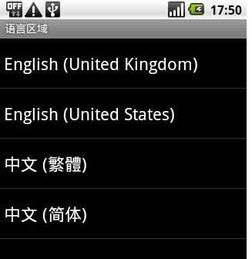
既然知道了原因,接下来,我们就来学习如何将系统语言从英文改为中文。以下是一些实用的方法:
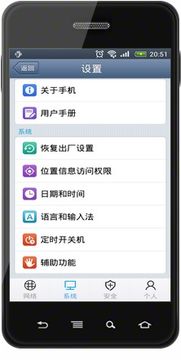
- 打开手机,找到并点击“设置”图标。
- 在设置菜单中,向下滑动,找到并点击“系统”或“系统设置”。
- 在系统设置中,找到并点击“语言和输入法”或“语言”。
- 在语言设置页面,找到并点击“语言”或“系统语言”。
- 在语言列表中,找到并点击“中文(简体)”或“Chinese(Simplified)”。
- 点击确认后,系统语言就会从英文变为中文。
- 打开手机,找到并点击“设置”图标。
- 在设置菜单中,点击搜索框。
- 输入“语言”或“系统语言”,搜索结果中会出现相关设置。
- 点击搜索结果中的“语言”或“系统语言”,然后按照上述步骤修改语言设置。
- 在应用商店搜索并下载“语言设置”或“语言修改”等第三方应用。
- 打开应用,选择“中文(简体)”或“Chinese(Simplified)”。
- 点击确认后,系统语言就会从英文变为中文。
在修改系统语言时,请注意以下几点:
1. 备份重要数据:在修改系统语言之前,请确保备份重要数据,以防万一出现意外情况。
2. 耐心等待:修改系统语言后,可能需要等待一段时间,手机才会重新启动,并显示新的语言设置。
3. 重启手机:修改系统语言后,建议重启手机,以确保设置生效。
通过以上方法,相信你已经学会了如何将安卓手机系统语言从英文改为中文。如果你在修改过程中遇到任何问题,可以随时向我提问。希望这篇文章能帮助你解决这个小烦恼,让你的手机使用更加顺畅!